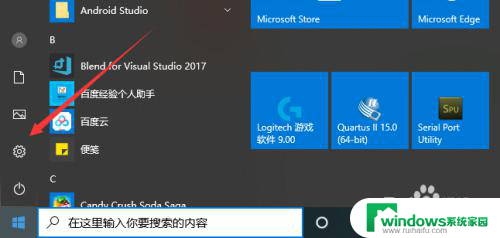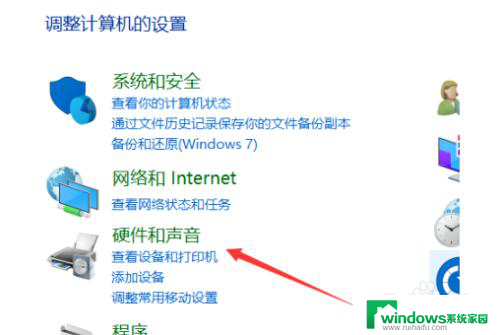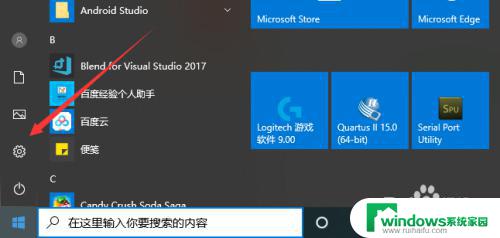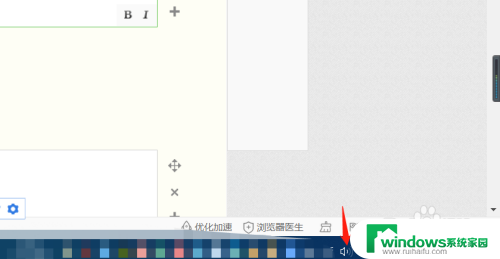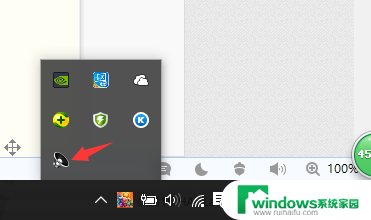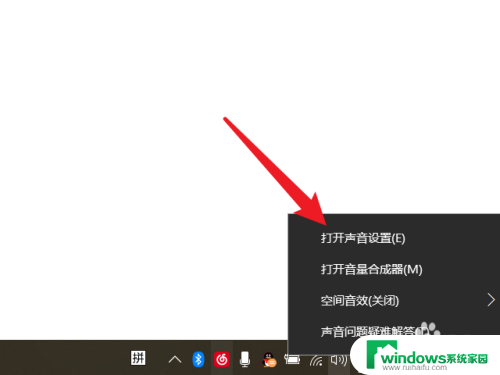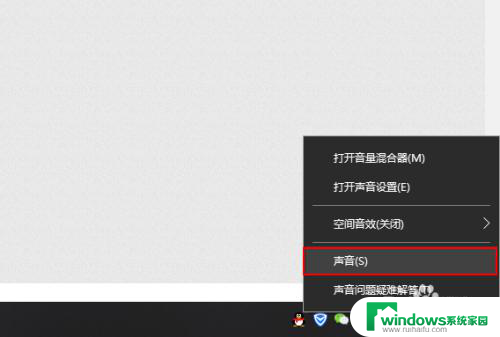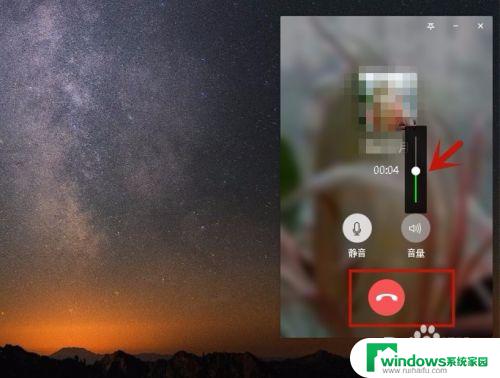笔记本电脑在哪里打开麦克风 笔记本电脑如何打开麦克风功能
更新时间:2024-01-01 17:33:48作者:yang
随着科技的不断进步和普及,笔记本电脑已经成为我们日常生活中不可或缺的工具之一,而在使用笔记本电脑的过程中,麦克风功能的开启则显得尤为重要。究竟笔记本电脑的麦克风功能在哪里打开呢?又该如何操作呢?通过本文的介绍,我们将为大家揭开这一谜题,帮助大家轻松开启笔记本电脑的麦克风功能。
具体步骤:
1.第一步,打开电脑后,找到电脑设置,进入即可。
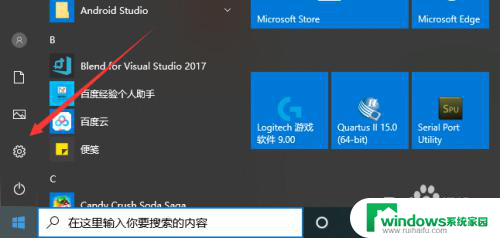
2.然后,在笔记本电脑的电脑设置界面。点击倒数第二个选项,也就是隐私设置,点击进入。
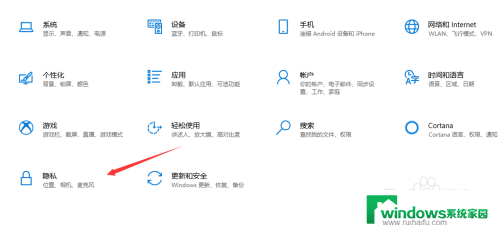
3.在隐私设置界面,我们在左侧就可以看到麦克风设置,点击进入。
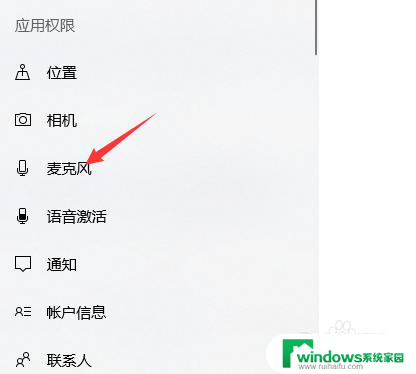
4.然后,在麦克风设置界面。我们可以看到此时麦克风功能是关闭的,我们点击更改。
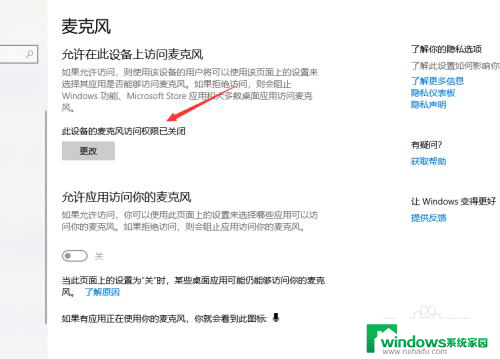
5.然后,在弹出界面。我们就可以看到开启选项了,点击打开即可,如下图所示。
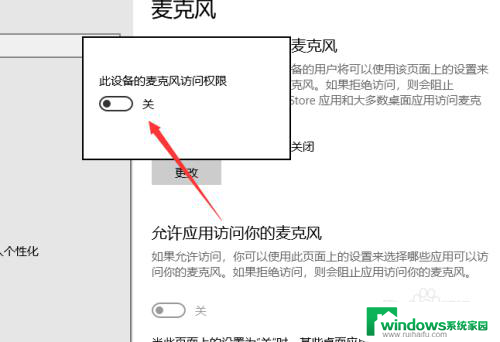
6.我们在功能设置下方,可以对电脑应用的麦克风权限进行设置,点击即可。
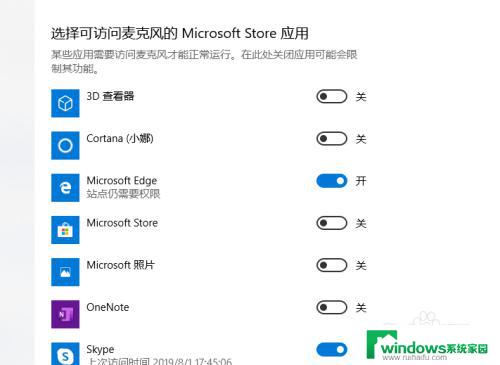
以上就是笔记本电脑如何打开麦克风的全部内容,如果您遇到这种情况,您可以按照以上方法来解决,希望这些方法能够帮助到大家。